- Trang chủ
- Tin tức
- Thủ thuật
- Thủ thuật thiết bị
- Hướng dẫn cách đăng ký, đăng nhập iCloud trên máy tính, PC

Hướng dẫn cách đăng ký, đăng nhập iCloud trên máy tính, PC
Hướng dẫn cách đăng ký, đăng nhập iCloud trên máy tính, PC

Để có thể giúp người sử dụng đăng nhập iCloud trên máy tính và PC được dễ dàng, thì hôm nay mình sẽ viết bài hướng dẫn cách đăng nhập và đăng ký và truy cập iCloud trên máy tính, PC nhé! Bạn có thể đọc kỹ bài viết này hơn để thực hiện theo nhé!
Tài khoản iCloud là gì?
Tài khoản iCloud đây chính là cánh cổng chứa thông tin cá nhân cùng với những tính năng khác quan trọng. Cũng đã có nhiều người sử dụng và cũng có nhiều báo cáo về việc họ không thể đăng nhập được iCloud trên máy tính được. Đối với việc này thì bạn có thể đọc các hướng dẫn sau đây để hiểu thêm.
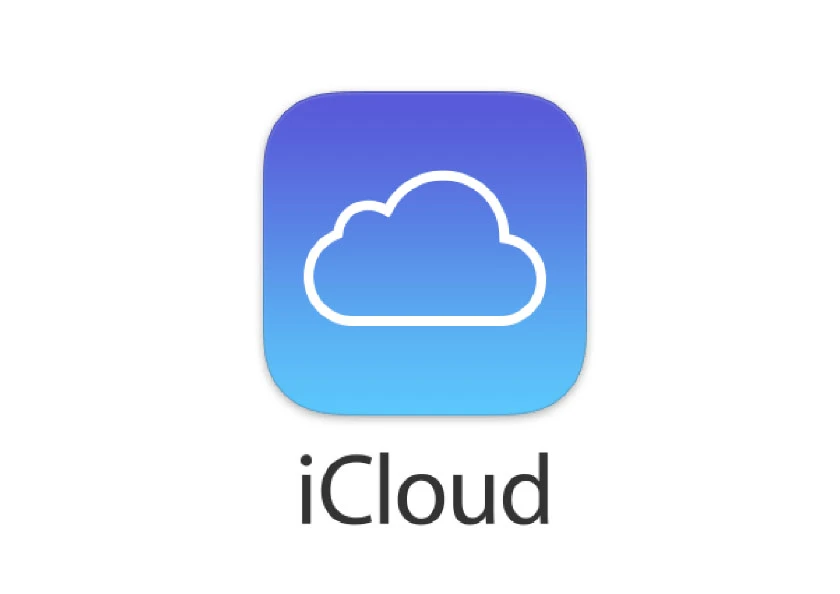
Hướng dẫn cách đăng nhập và đăng ký iCloud trên máy tính, PC
Sau đây sẽ là những cách giúp cho người sử dụng có thể đăng ký và đăng nhập được iCloud của mình được một cách đơn giản và dễ dàng hơn:
Đăng ký tài khoản iCloud trên máy tính
Đẻ có thể đăng ký được tài khoản iCloud trên máy tính, PC được đơn giản và có thể thực hiện được dễ dàng hơn thì bạn có thể làm theo các bước sau đây:
- Bước 1: Bạn bắt đầu mở trình duyệt và vào tài khoản Apple ID
- Bước 2: Bạn tiếp tục cuộn và nhấp vào tạo Apple ID riêng cho bạn.
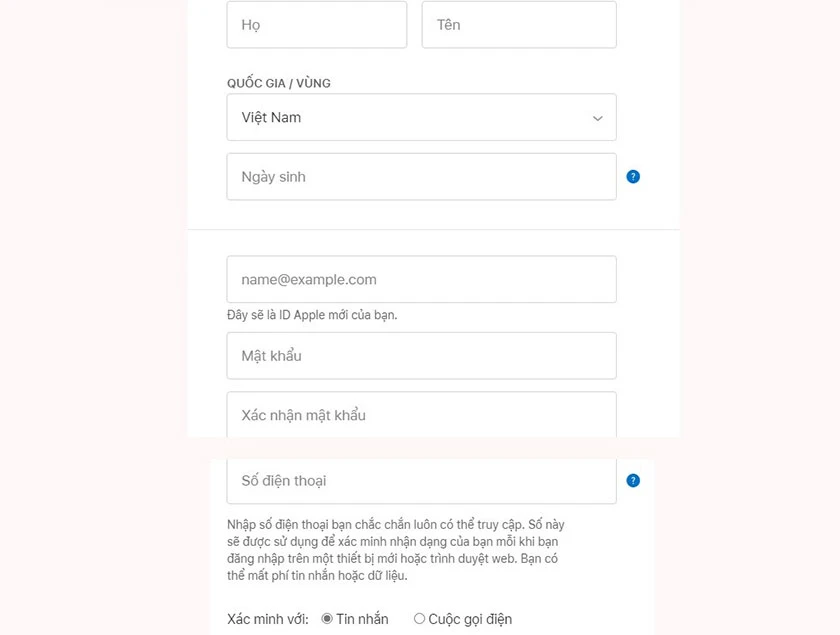
Sau khi thực hiện đầy đủ được các bước theo đúng quy trình đăng ký tài khoản iCloud thì bạn đã thành công có tài khoản iCloud cho riêng mình và có thể đăng nhập vào máy tính hoặc PC.
Cách đăng nhập iCloud trên máy tính
Nếu như bạn đã thành công việc đăng ký tạo tài khoản iCloud thì hãy đăng nhập tài khoản của mình theo các bước sau đây để đăng nhập vào máy tính được dễ dàng.
- Bước 1: Bạn mở tài khoản iCloud đã được đăng ký, sau đó bạn nhập mật khẩu và chọn Sign In.
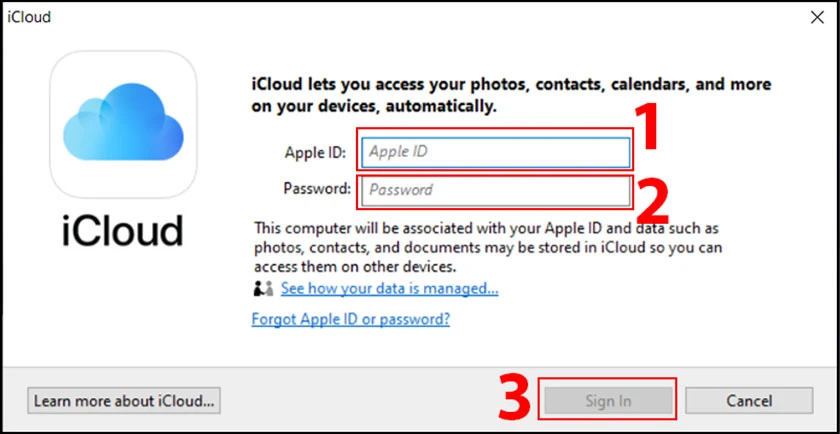
- Bước 2: Tiếp theo bạn bắt đầu cần phải xác minh 2 yêu cầu để có thể đăng nhập tài khoản và chọn Continue.
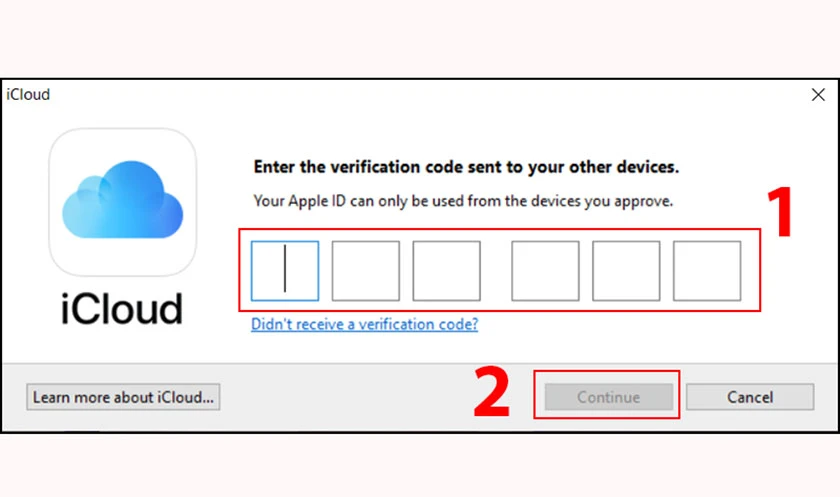
- Bước 3: Cuối cùng là bạn chọn vào Automatically Send.
Ngay sau khi bạn có thể bật được iCloud Drive này thì ngay lập tức iCloud for Windows bắt đầu hiện ra các thư mục lưu trữ và bạn có thể thấy được tài khoản của mình trên thư mục này.
Mẹo hay xem ngay cách đăng nhập iCloud trên iPhone và Android mới nhất tại đây!
Các lỗi đăng nhập tài khoản iCloud trên máy tính thường gặp và cách khắc phục
Sau đây sẽ các lỗi truy cập iCloud trên máy tính, PC mà bạn thường hay mắc phải cùng với những cách giúp bạn có thể khắc phục được những lỗi truy cập này. đăng nhập icloud trên máy tính
Các lỗi truy cập tài khoản iCloud trên máy tính thường gặp
- Lỗi không đăng nhập được tài khoản iCloud: Đối với các bước tạo tài khoản iCloud khá đơn giản, nhưng đôi khi trong quá trình thực hiện thì bạn vẫn không thể bà tạo được hay là login được tài khoản iCloud trên PC.
- Lỗi không kết nối được iCloud: Đối với một số lỗi thì lỗi không thể kết nối được với iCloud cũng rất phổ biến và thường gặp.
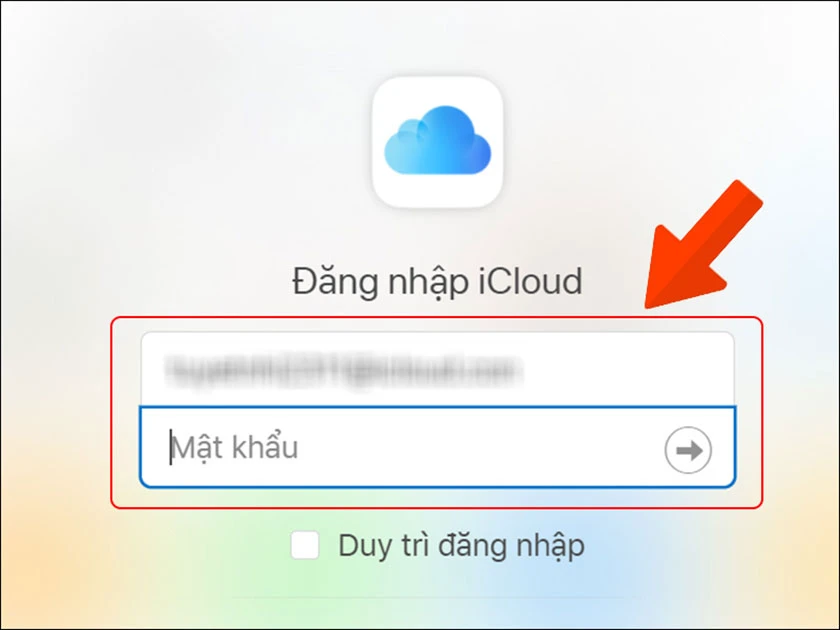
Cách khắc phục các lỗi đăng nhập tài khoản iCloud
Sau đây sẽ là các bước giúp cho bạn có thể khắc phục được các lỗi đăng nhập tài khoản iCloud thì bạn có thể xem các bước dưới đây để hiểu rõ hơn:
- Bước 1: Bạn truy vào phần cài đặt bấm vào tên bạn nằm ở góc trên cùng màn hình.
- Bước 2: Nếu như có bất kỳ thay đổi gì thì bạn sẽ thấy trong mục Terms & Conditions này sẽ được hiển thị trên màn hình. Thì bạn chỉ cần xác minh lại tài khoản iCloud của mình.
- Bước 3: Cuối cùng là nếu như bạn muốn thay đổi mật khẩu để được bảo mật an toàn hơn thì bạn cần phải đăng nhập lại mật mới để có thể xác minh lại tài khoản của mình.
Để có thể giúp người sử dụng đăng nhập và cách truy cập iCloud trên máy tính, PC thì mình cũng đã viết rất rõ ở bài phía trên, để thực hiện thành công và nhanh hơn, bạn hãy xem các thủ thuật iPhone kỹ trước khi thực hiện nhé!
Bạn đang đọc bài viết Hướng dẫn cách đăng ký, đăng nhập iCloud trên máy tính, PC tại chuyên mục Thủ thuật thiết bị trên website Điện Thoại Vui.
Bài viết liên quan

Hướng dẫn cài nhạc chuông iPhone 11, iPhone 11 Pro Max cực dễ

Cách xóa bộ nhớ đệm ứng dụng trên iPhone cực đơn giản

Hướng dẫn cách Reset iPhone 11 / 11 Pro / 11 Pro Max khi bị treo

Cách mua dung lượng iPhone nhanh chóng, đơn giản

Ép xung RAM có hại không? Cách ép xung RAM cho laptop

Mách bạn cách kiểm tra xuất xứ iPhone qua số Seri chính xác









